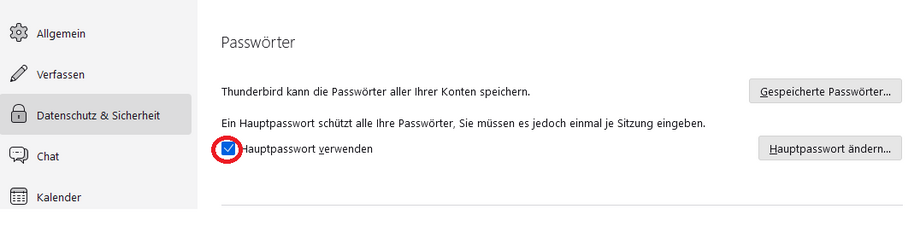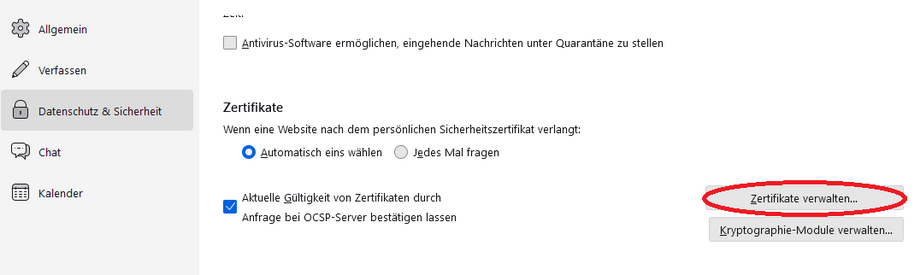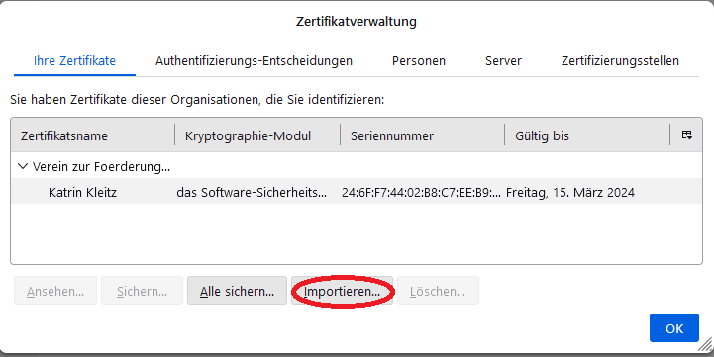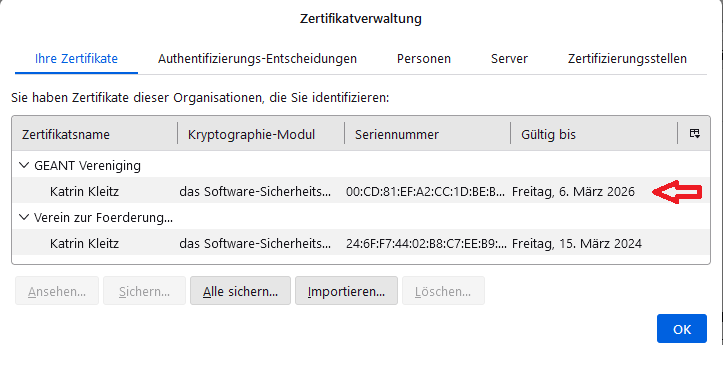Import eines persönlichen SSL-Zertifikates (*.p12-Datei) in den internen Zertifikatsspeicher von Mozilla Thunderbird
In der Zertifikatsverwaltung sehen Sie Ihre Zertifikate und wählen Importieren.
Im sich daraufhin öffnenden Fenster muss die neu erhaltene *.p12-Datei ausgewählt werden.
Dann muss das Hauptpasswort für Thunderbird eingegeben werden.
Als Passwort für das Zertifikatbackup muss das Passwort eingegeben werden, mit dem die *.p12-Datei geschützt wurde.
Bei neu ausgestellten Zertifikaten sollte dies das Passwort sein, das Sie bei der Beantragung/Erstellung Ihres Nutzerzertifikates (*.p12-
Datei) selbst gewählt haben.